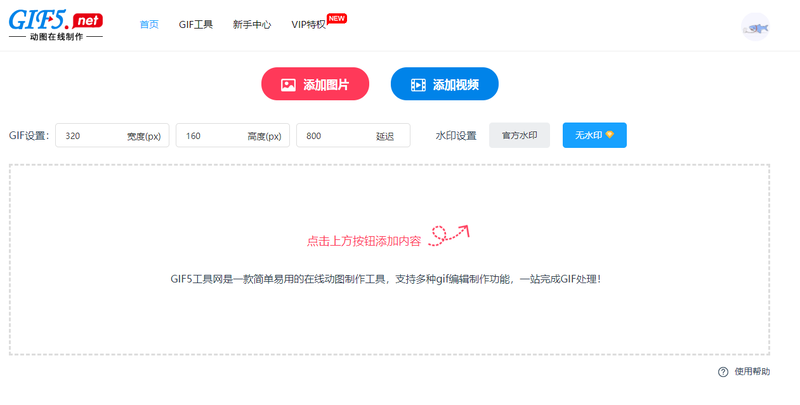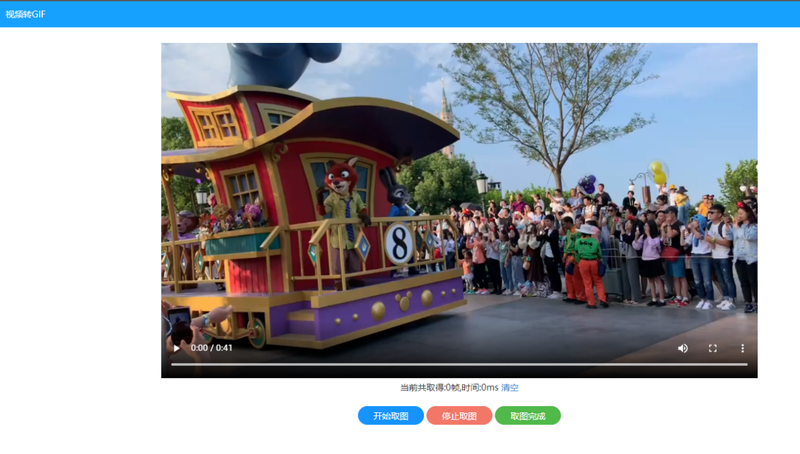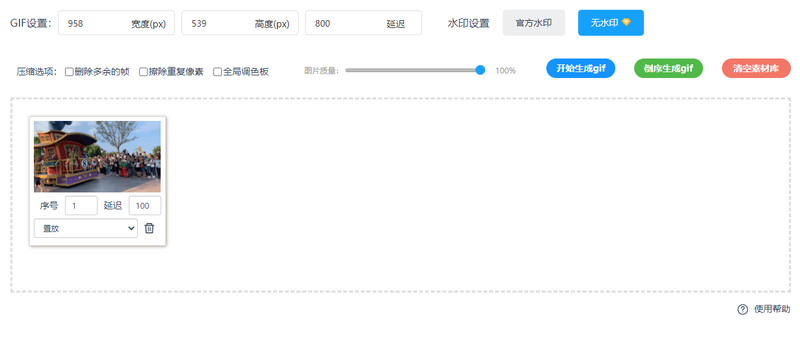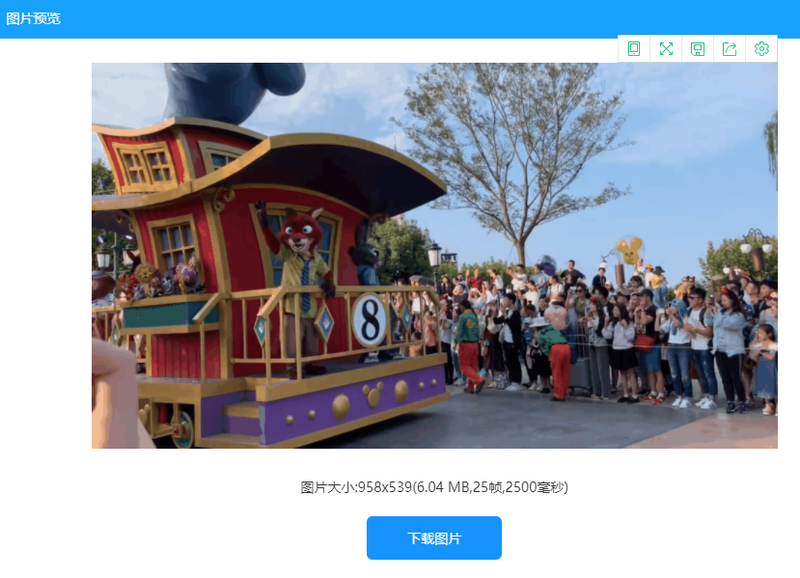现在自媒体行业非常的盛行,平时会拍拍视频发发推文做个推广之类的。有时候需要将自己拍摄的视频添加到推文中去,但是由于很多网络平台需要对上传的视频进行审核,非常的费时。那么,这个时候为了节省时间我们就可以使用在线视频转gif(https://www.gif5.net/)功能来将视频制作成gif动图直接插入到文中上传使用,非常的省时省力,而且操作步骤也非常的简单,具体操作如下: 打开GIF5工具网网站,点击“添加视频”按钮。 需要上传mp4格式的视频,视频上传后,下拉弹窗点击开始取图--停止取图--取图完成。 取图完成后返回编辑页面,根据需要设置gif图片的宽度、高度和延迟速度,如果对生成的如果想要生成更小的文件,可以默认选择压缩选项里的删除多余的帧、擦除重复像素和全局调色板的选项,点击“开始生成gif”。 gif图片生成后,点击“下载图片”即可。 视频转gif完成后,如果生成gif动图体积过大导致上传失败的话,可以使用动图在线压缩功能来缩小gif动图的体积,具体操作步骤请看:怎样缩小动图的体积?如何快速压缩动图。希望以上内容能够帮助到大家。